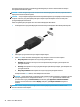User Guide - Windows 10
Table Of Contents
- Selamat Datang
- Komponen
- Sambungan jaringan
- Menyambung ke jaringan nirkabel
- Menyambung ke jaringan berkabel
- Navigasi layar
- Fitur-fitur hiburan
- Menggunakan kamera web (hanya produk tertentu)
- Menggunakan audio
- Menggunakan video
- Manajemen daya
- Mematikan (memadamkan) komputer
- Menggunakan HP Fast Charge (hanya produk tertentu)
- Mengeset pilihan daya
- Menggunakan mode hemat daya
- Menggunakan daya baterai
- Menggunakan daya AC eksternal
- Keamanan
- Memproteksi komputer
- Menggunakan kata sandi
- Mengeset kata sandi di Windows
- Mengeset kata sandi di Computer Setup (Konfigurasi Komputer)
- Mengatur kata sandi administrator BIOS
- Menggunakan Pilihan Keamanan DriveLock
- Menggunakan Windows Hello (hanya produk tertentu)
- Menggunakan perangkat lunak antivirus
- Menggunakan perangkat lunak firewall
- Menginstal pembaruan perangkat lunak
- Menggunakan HP Client Security (hanya produk tertentu)
- Menggunakan HP Touchpoint Manager (hanya produk tertentu)
- Menggunakan kabel pengaman opsional (hanya produk tertentu)
- Menggunakan pembaca sidik jari (hanya produk tertentu)
- Pemeliharaan
- Pencadangan dan pemulihan
- Computer Setup (Konfigurasi Komputer) (BIOS), TPM, dan HP Sure Start
- Menggunakan HP PC Hardware Diagnostics (UEFI)
- Spesifikasi
- Pelepasan Muatan Listrik Statis
- Keterjangkauan
- Indeks
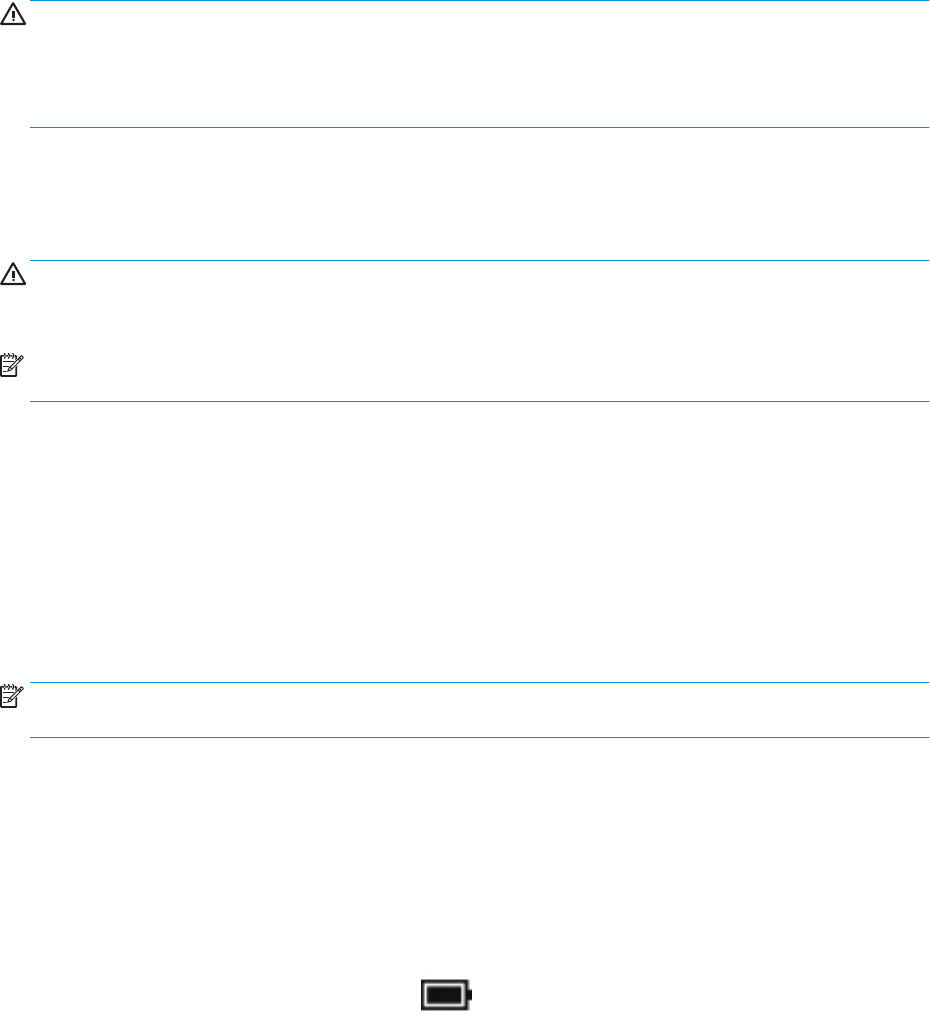
Mengeset pilihan daya
PERHATIAN: Beberapa jenis kerentanan yang telah banyak dikenal akan muncul bila komputer berada
dalam mode Tidur. Untuk mencegah pengguna tidak sah mengakses data pada komputer Anda, walaupun
data terenkripsi, HP menyarankan Anda untuk selalu menjalankan mode Hibernasi dan bukan mode Tidur
setiap saat komputer berada jauh dari Anda. Prosedur ini terutama sangat penting ketika Anda bepergian
membawa komputer Anda.
Menggunakan mode hemat daya
Mode Tidur diaktifkan di pabrik. Saat mulai memasuki mode Tidur, lampu daya akan berkedip dan tampilan
layar akan kosong. Pekerjaan Anda akan disimpan ke memori.
PERHATIAN: Untuk mengurangi risiko kemungkinan penurunan kualitas audio dan video, tidak
berfungsinya pemutaran audio atau video, atau hilangnya data, jangan menyalakan mode Tidur saat
komputer membaca dari atau menulis pada cakram maupun kartu memori eksternal.
CATATAN: Anda tidak dapat menggunakan koneksi jaringan jenis apa pun atau menjalankan fungsi
komputer apa pun sewaktu komputer dalam mode Tidur.
Menyalakan dan keluar dari mode Tidur
Dengan komputer dalam keadaan hidup, Anda dapat menyalakan mode Tidur melalui salah satu cara berikut:
●
Tekan sebentar tombol daya.
●
Pilih tombol Start (Mulai), pilih ikon Power (Daya), lalu pilih Sleep (Tidur).
Untuk keluar dari mode Tidur, tekan sebentar tombol daya.
Ketika komputer keluar dari mode Tidur, lampu daya akan menyala dan tampilan layar kembali ke posisi
terakhir kali dihentikan.
CATATAN: Jika Anda telah mengeset kata sandi agar diminta pada saat keluar dari mode tidur, Anda harus
memasukkan kata sandi Windows itu sebelum komputer kembali ke posisi semula.
Pengaktifan dan keluar dari mode Hibernasi inisiasi pengguna (hanya produk tertentu)
Anda dapat menyalakan sendiri mode Hibernasi dan mengubah pengaturan durasi waktu dan pengaturan
lainnya terkait daya menggunakan Opsi Daya:
1. Ketik power options (opsi daya) dalam kotak pencarian bilah tugas, lalu pilih Power Options (Opsi
Daya).
– atau –
Klik kanan ikon Power meter (Meter daya) , lalu pilih Power Options (Opsi Daya).
2. Pada panel kiri, pilih Choose what the power buttons do (Memilih fungsi tombol daya).
3. Pilih Change Settings that are currently unavailable (Mengubah Pengaturan yang saat ini tidak
tersedia), lalu di area When I press the power button (Ketika saya menekan tombol daya) atau When I
press the sleep button (Ketika saya menekan tombol tidur), pilih Hibernate (Hibernasi).
– atau –
36 Bab 6 Manajemen daya